Chromebook のブータブルUSB
- Googleの署名がある ChromeOSのブータブルUSB
デベロッパーモードやリカバリモードから起動できる。 - その他の OSのブータブルUSB
RW_LEGACYファームウェアの更新や、デバイスのライトプロテクトの無効化など、特定の条件を満たしている場合のみ起動できる。
Chromebook は Googleが署名した Chrome OSしかインストールできない設定になっており、Googleが提供している無料の Chrome OS Flex のインストールも拒否される。
ChromeOS以外のブータブルUSB起動条件
- RW_LEGACY ファームウェア(SeaBIOS)実装モデル
RW_LEGACY ファームウェアをサポートしている Chtomebookは、ファームウェアを更新して SeaBIOSから起動ドライブを指定できる。 - UEFI Firmware 実装モデル
UFEIはライトプロテクトされているため、ファームウェアを更新するためには ハードウェアとソフトウェアのライトプロテクト解除が必要。
ハードウェアのライトプロテクトはモデルによって仕様が異なり、Supported Devices の WP Method で仕様を確認できるが、switch/ screw はデバイスの裏蓋を開ける必要があり、CR50 も ChromeOSデバックケーブル(Suzy-Qケーブル) が入手困難なため、裏蓋を開けてケーブルを取り外す作業が必要。
Chromebookへの Windowsインストールは UEFI ファームウェアの利用が必須で、現行モデルはライトプロテクトの解除が難しいため現実的ではない。
サポートデバイスの確認
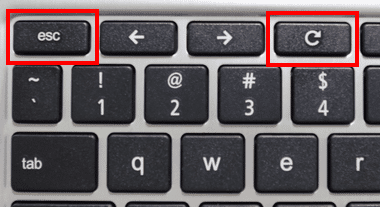
デバイスの電源オフの状態から ESC + 更新 キーを押しながら 電源ボタン を押して リカバリモード を呼び出す。
ARMの CPUを実装している Chromebookはサポート外。
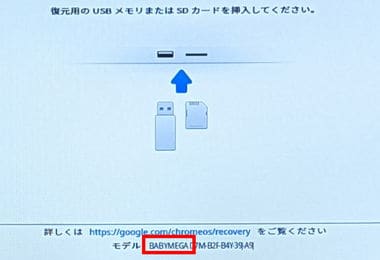
復元用の USBメモリまたは SDカードを挿入してください。の画面が表示されたら、画面下部にある モデル を確認。
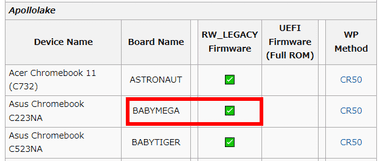
Supported Devices のページで、Board Name の項目からモデル名を探し、「RW_LEGACY Firmware」 にチェックが入っていれば ファームウェアを更新できる。
MrChromebox.tech で EOL(End Of Life)と表示されているのは サポート終了モデル。
同じモデル番号(デバイス名)でも メーカーによっては使用している CPUが異なるため CPUの型番 と 開発コードネーム を確認。
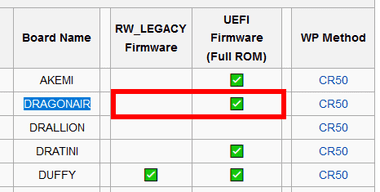
UEFI Firmware のみサポートしているデバイスは、ライトプロテクト(WP Method)を解除できれば更新できる。
RW_LEGACY Firmware・UEFI Firmware いずれもチェックが入っていないデバイスは、カスタムファームウェアをインストールできない。
ファームウェアの更新
カスタムファームウェア は MrChromebox.tech で 提供されており、カスタムファームウェアの ダウンロードからインストールまで実行できる Firmware Utility Script を使用する。
- ファームウェアの更新は Chromebook でブータブルUSB を起動する方法 を参照。
関連記事
Chromebook のセットアップの手順や Windows・NAS の共有フォルダのマウント方法、シャットダウン・印刷・ファイルマネージャーの基本操作など Chromebook のセットアップと基本操作 をビギナー向けに紹介
起動用 USBを利用可能にするため ChromeOSの起動モードをデベロッパーモードに変更し、ファームウェアのインストール / 更新、レガシーブートモードの有効化など ChromebookでブータブルUSBを起動する方法 を紹介
Chromebook が「Chrome OS が存在しないか破損しています。」 で起動しなくなった際の対処法やリカバリメディアの作成方法のほか、リカバリモードの起動方法などを紹介。












